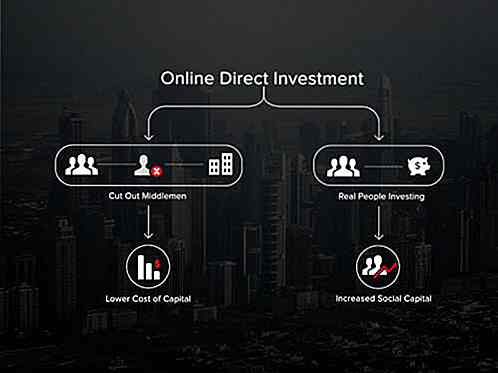es.hideout-lastation.com
es.hideout-lastation.com
6 maneras de descargar y leer sitios web fuera de línea
Internet puede ser una bendición, pero como cualquier otra bendición, no está disponible para todos o todo el tiempo. Hay muchos lugares donde no hay WiFi o conexión a Internet. Pero, ¿qué sucede si desea acceder a un determinado sitio web en una zona sin conexión a Internet? Bueno, no te preocupes amigo, ya que hay muchas maneras en que puedes acceder a tus sitios web favoritos sin conexión.
A continuación, he enumerado algunas formas en que puede descargar y explorar páginas web sin conexión en cualquiera de sus dispositivos. Si desea descargar una sola página web o un sitio web completo, la siguiente redacción lo guiará a través del proceso. Entonces, profundicemos en eso.
1. Descargar páginas web específicas
Si solo desea descargar páginas web específicas para verlas más adelante, su navegador puede hacerlo fácilmente por usted. Puede descargar toda la página con todos sus componentes y le permite navegar de nuevo sin conexión en el navegador .
En PC
En Windows, Mac y Linux, simplemente presione las teclas Ctrl + S en su teclado, mientras usa cualquier navegador, para abrir el cuadro de diálogo "Guardar página" y simplemente guarde la página en su directorio preferido. Se guardará un archivo HTML y una carpeta que contiene todos los datos. Puede abrir el archivo HTML para acceder a la página web guardada en su navegador sin necesidad de conexión a Internet .
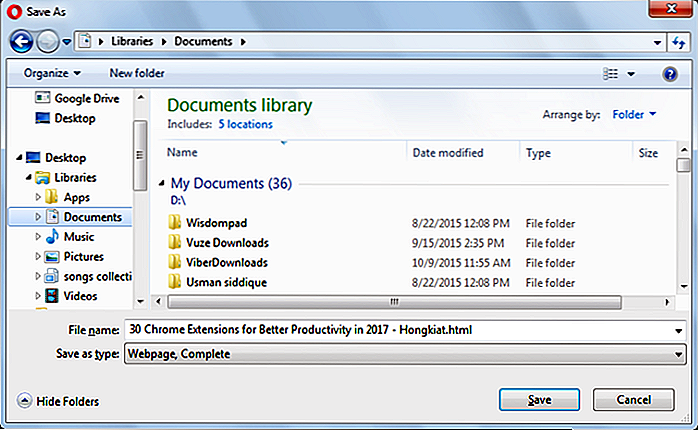 En teléfonos inteligentes
En teléfonos inteligentes Leer un sitio web sin conexión es una opción que viene con Chrome para Android y con la aplicación móvil Chrome de iOS.
En Chrome para Android, abra la página que desea guardar para verla sin conexión y toque el botón del menú principal en la esquina superior derecha. Aquí toca el icono "Descargar" y la página se descargará a tu dispositivo. Puede abrirlo para ver la página web en su navegador predeterminado.
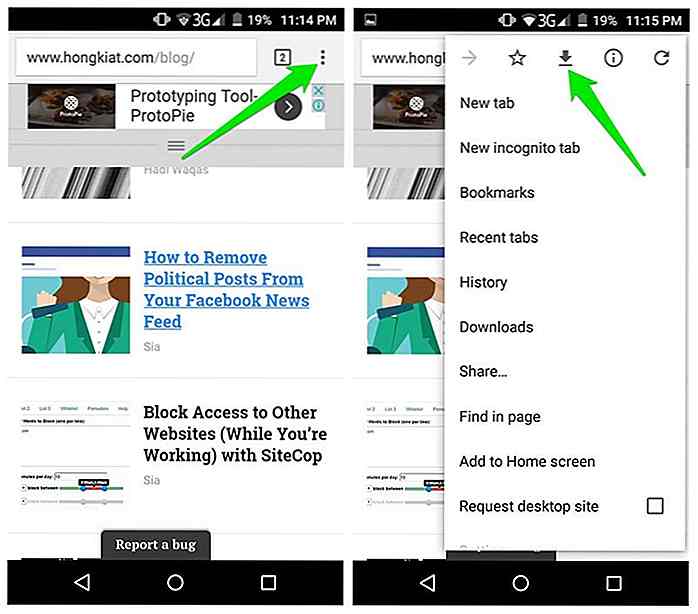 En Chrome para iOS, la función Lista de lectura le permite guardar páginas web que se pueden leer más adelante. Para eso, debe ir al menú Compartir hoja y tocar la opción "Leer más tarde". Se puede acceder fácilmente a todos los artículos que se guardan a través de la opción Lista de lectura que se encuentra en el menú "Configuración" de Chrome .
En Chrome para iOS, la función Lista de lectura le permite guardar páginas web que se pueden leer más adelante. Para eso, debe ir al menú Compartir hoja y tocar la opción "Leer más tarde". Se puede acceder fácilmente a todos los artículos que se guardan a través de la opción Lista de lectura que se encuentra en el menú "Configuración" de Chrome .Los usuarios de iOS también pueden usar la función Lista de lectura de Safari para guardar el contenido de la página web y verlo más tarde y también sincronizarlo con otros dispositivos .
2. Habilite el modo sin conexión en Chrome y Firefox
Chrome y Firefox vienen con un modo sin conexión que te permitirá cargar una página desde el caché del navegador en caso de que no tengas conectividad a Internet. Cuando habilita este modo, el navegador le dará la opción de cargar páginas web desde el caché. Entonces, básicamente, puede acceder a cualquier página web fuera de línea a la que haya accedido anteriormente .
Nota: No elimine la caché de Internet si desea mantener las páginas web almacenadas en caché para su uso sin conexión.
Habilitar el modo sin conexión en Chrome
En Chrome, escriba chrome://flags y busque una chrome://flags llamada "Mostrar botón de copia guardado" . Haga clic en el menú desplegable debajo de él y seleccione "Habilitar: Principal" . Ahora reinicie el navegador para que los cambios entren en vigencia.
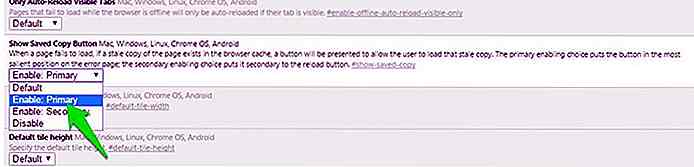 Cada vez que visite una página sin conexión que haya visitado anteriormente, verá el botón "Mostrar copia guardada" . Haga clic en él para cargar la página web fuera de línea. También te recomendaré que marques como favorito las páginas web importantes para facilitar el acceso .
Cada vez que visite una página sin conexión que haya visitado anteriormente, verá el botón "Mostrar copia guardada" . Haga clic en él para cargar la página web fuera de línea. También te recomendaré que marques como favorito las páginas web importantes para facilitar el acceso .Habilitar el modo sin conexión en Firefox
En Firefox, haga clic en el menú de hamburguesas en la esquina superior derecha y luego haga clic en la opción "Desarrollador" aquí.
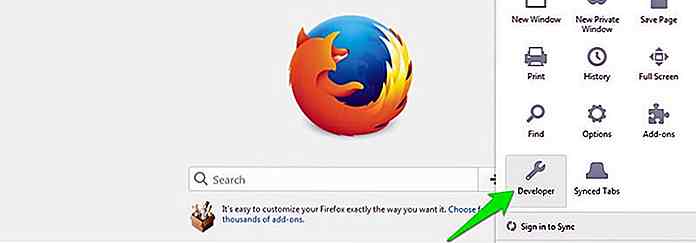 Aparecerá una lista a través de la cual haga clic en la opción "Trabajar sin conexión" para habilitarla. Ahora, incluso si tiene conexión a Internet, Firefox estará desconectado y solo podrá acceder a los sitios web que ya están en caché .
Aparecerá una lista a través de la cual haga clic en la opción "Trabajar sin conexión" para habilitarla. Ahora, incluso si tiene conexión a Internet, Firefox estará desconectado y solo podrá acceder a los sitios web que ya están en caché .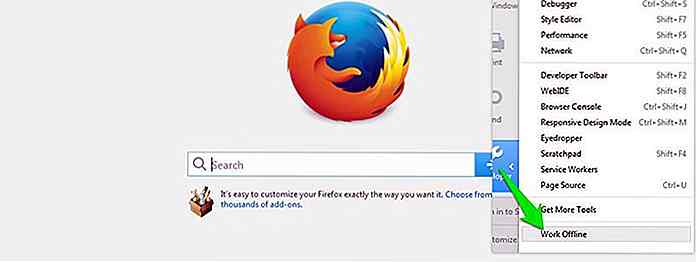 3. Utilice HTTracks (para Windows, Linux y Android)
3. Utilice HTTracks (para Windows, Linux y Android) HTTracks es una herramienta popular para descargar toda la información de un sitio web y acceder a él sin conexión. Es una herramienta de código abierto que está disponible para plataformas Windows, Linux y Android. Descargará todo el sitio web pasando de un enlace a otro, por lo que también podrá formatear el archivo como si estuviera navegando por el sitio web en línea.
Aunque HTTracks es altamente personalizable, pero tiene un asistente sencillo para que los usuarios novatos puedan descargar fácilmente los datos del sitio web . He aquí cómo usarlo:
Instale e inicie HTTracks y haga clic en el botón "Siguiente" para iniciar el asistente. Se le pedirá que proporcione el nombre del proyecto que desea crear. Este nombre lo ayudará a identificar los datos cuando quiera acceder a ellos más adelante, así que asegúrese de que sean relevantes.
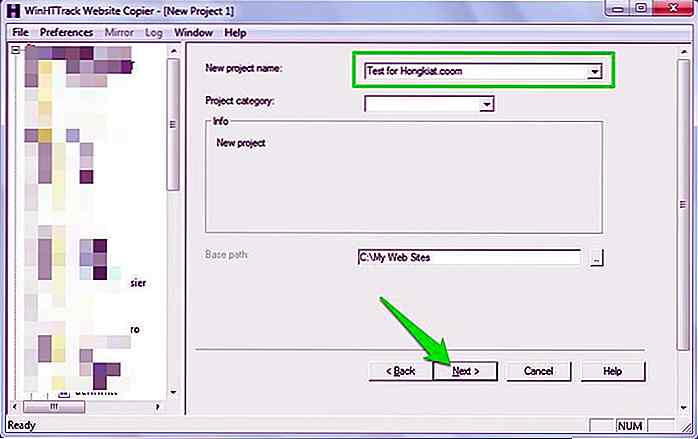 En la página siguiente, haga clic en el botón "Agregar URL" e ingrese la URL del sitio web que desea descargar. También puede agregar varios sitios web, si desea descargar los datos de más de un sitio web .
En la página siguiente, haga clic en el botón "Agregar URL" e ingrese la URL del sitio web que desea descargar. También puede agregar varios sitios web, si desea descargar los datos de más de un sitio web .También hay un botón "Establecer opciones" donde puede encontrar algunas opciones de personalización muy prácticas. Sin embargo, primero debe leer el manual de HTTracks antes de meterse con las opciones.
Ahora simplemente haga clic en "Siguiente" y luego en "Finalizar" para comenzar a descargar los datos del sitio web.
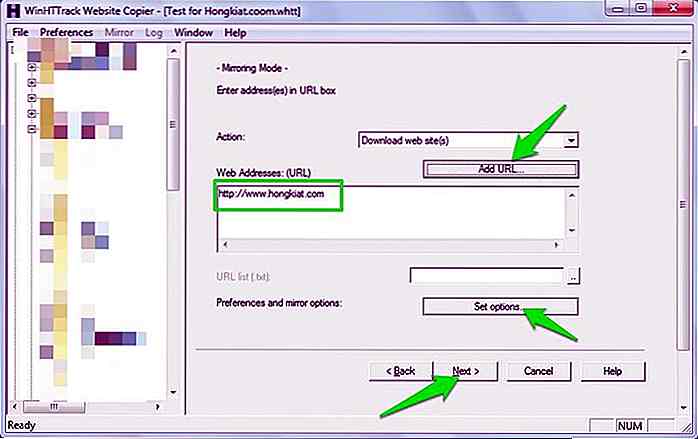 El proceso podría tomar mucho tiempo dependiendo de cuán grande sea el sitio web . Incluso puede llevar días descargar un sitio web tan masivo como Hongkiat.com. Además de eso, esta información podría tomar fácilmente GB de espacio en tu disco duro, así que asegúrate de tener suficiente espacio. Una vez descargado, puede abrir el proyecto para comenzar a explorar el sitio web en su navegador predeterminado .
El proceso podría tomar mucho tiempo dependiendo de cuán grande sea el sitio web . Incluso puede llevar días descargar un sitio web tan masivo como Hongkiat.com. Además de eso, esta información podría tomar fácilmente GB de espacio en tu disco duro, así que asegúrate de tener suficiente espacio. Una vez descargado, puede abrir el proyecto para comenzar a explorar el sitio web en su navegador predeterminado .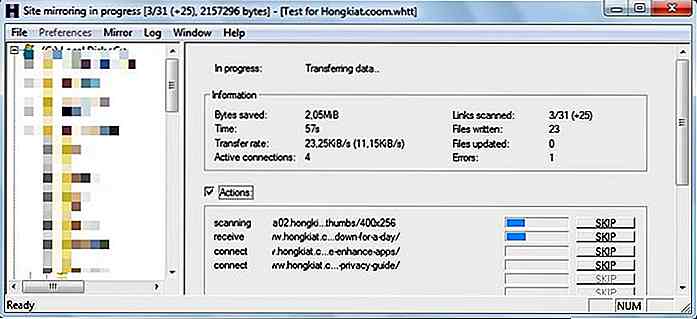 Consejo: HTTracks comienza a descargar datos de las últimas actualizaciones y retrocede. Si solo desea los últimos datos y no todo el sitio web, cancele el proceso de descarga cuando esté seguro de que se descargan los datos necesarios . Incluso si el proceso de descarga se cancela, aún puede acceder a los datos que ya se han descargado.
Consejo: HTTracks comienza a descargar datos de las últimas actualizaciones y retrocede. Si solo desea los últimos datos y no todo el sitio web, cancele el proceso de descarga cuando esté seguro de que se descargan los datos necesarios . Incluso si el proceso de descarga se cancela, aún puede acceder a los datos que ya se han descargado.4. Utilice SiteSucker (para Mac OS X e iOS)
SiteSucker es una excelente alternativa a HTTracks para usuarios de Mac OS X e iOS . Funciona de manera similar a HTTracks y descarga sitios web en su conjunto saltando de enlace a enlace. También puede pausar las descargas en el medio para ver las páginas web descargadas y reanudarlas cuando lo desee.
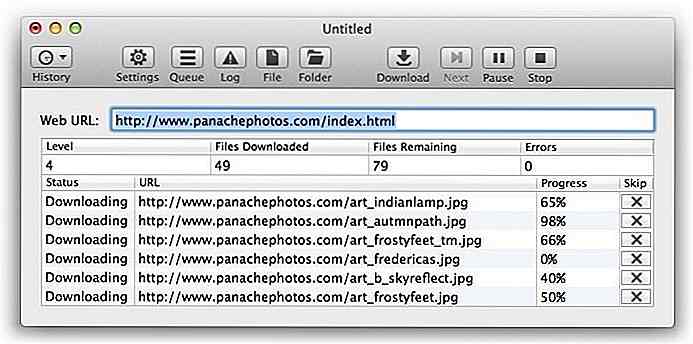 5. Extensiones del navegador para leer sitios web sin conexión
5. Extensiones del navegador para leer sitios web sin conexión Hay algunas extensiones de navegador con las que puede descargar datos de sitios web y verlos sin conexión. A continuación se detallan algunas extensiones para Chrome y Firefox que te pueden gustar:
PageArchiver (para Chrome)
PageArchiver le permite guardar varias páginas web y acceder a ellas desde su interfaz. Puede descargar todas las páginas web que están abiertas actualmente en su navegador . Simplemente abra las páginas que necesita y descárguelos con PageArchiver.
ScrapBook (para Firefox)
ScrapBook le permite descargar una sola página web o un sitio web completo . También organiza el contenido descargado en su interfaz y una práctica barra de búsqueda facilita la búsqueda del contenido correcto.
Formato de archivo Mozilla (para Firefox)
Este complemento es básicamente una mejor versión de la herramienta de guardado de la página web incorporada . Asegura que la página se guarde exactamente como está y comprime el archivo para disminuir el uso de espacio en disco. Además, también descarga cualquier archivo de audio y video en las páginas web.
6. Usa Pocket para leer el artículo sin conexión
Si solo desea descargar artículos en línea para leer más tarde, Pocket podría ser una excelente opción. Tiene extensiones compatibles para todos los navegadores populares que puede usar para guardar artículos y otro contenido compatible.
Los artículos se eliminarán primero de todos los elementos no deseados, como anuncios, recomendaciones y widgets, etc., y luego se guardarán en el almacenamiento en la nube de Pocket.
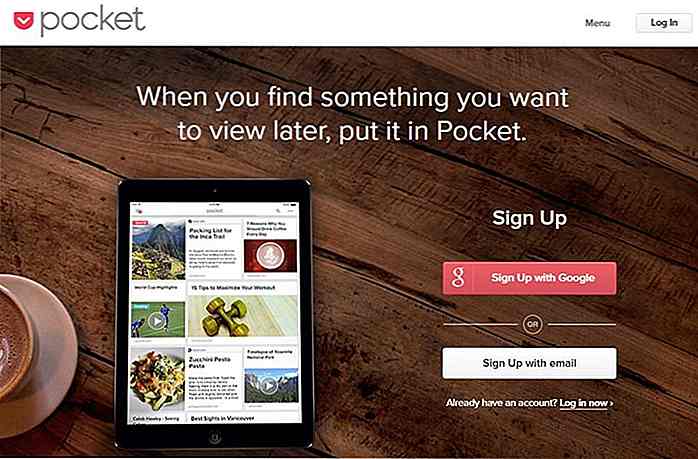 Después de eso, todos los artículos se sincronizarán en todos sus dispositivos con el bolsillo instalado y estarán disponibles para verlos sin conexión.
Después de eso, todos los artículos se sincronizarán en todos sus dispositivos con el bolsillo instalado y estarán disponibles para verlos sin conexión.Redondeo
Para guardar páginas web individuales, la función de guardar integrada del navegador es más que suficiente. Aunque una buena extensión definitivamente puede hacer las cosas más claras si necesita guardar páginas web a menudo .
Y, por supuesto, para descargar los sitios web completos, HTTracks y SiteSicker son las mejores opciones. Si conoce alguna otra herramienta para guardar sitios web para verla sin conexión, compártala con nosotros en los comentarios a continuación.

Efecto positivo del espacio negativo en la fotografía
El espacio negativo puede darle a su fotografía una atmósfera completamente diferente a la otra fotografía del mismo sujeto. La ausencia de contenido no significa la ausencia de interés. De hecho, el espacio negativo a menudo agrega interés, ya que puede poner un mayor énfasis en el tema y puede evocar emociones de manera efectiva . El e
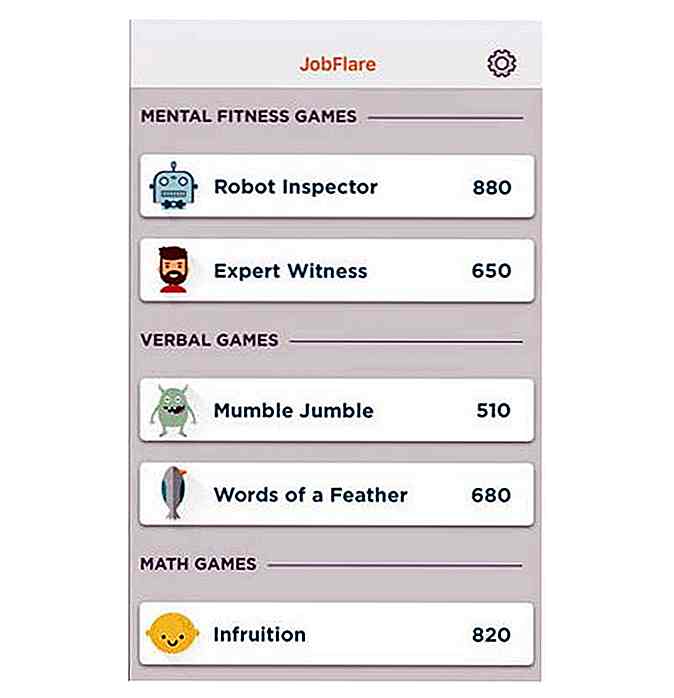
Haga que la búsqueda de trabajo sea más fácil con JobFlare
La búsqueda de empleo puede ser un asunto muy deprimente, especialmente si has estado desempleado por un tiempo justo ahora. Sin embargo, aquellos de ustedes con dispositivos iOS pueden hacer que la búsqueda de trabajo sea algo más soportable a través de una aplicación llamada JobFlare .Disponible en Apple App Store, JobFlare es una aplicación que te ayuda a medir tu potencial a través de seis juegos diferentes. Todos